Как прописать себе админку в майнкрафт
Как стать админом на своем сервере, а так же его команды — FERRUM GAMES BLOG
И снова всем здравствуйте! В этот день и в этом руководстве я решил написать команды для администратора на своем сервере в игре Minecraft. Ведь с помощью командов администратора можно делать многие полезные фишки — перемещать другого игрока к другому, выдавать ресурсы и прочее.
Для начала я на всякий случай напомню для тех, кто только что создал свой сервер в Minecraft: что бы стать админом на своем сервере вам нужно будет от имени сервера написать:
Т.е вы должны написать /op СВОЙ НИК.
Внимание! Команда не подействует если вы напишите это и будете в это время не в игре.
После того как вы напишите это, вы сразу же становитесь администратором своего сервера! Что бы изменить режим игры (
выживание→креатив или же наоборот) напишите /gamemode 0 или 1 (число 0 это выживание, число 1 — креатив). Теперь вы можете творить что захотите на своем сервере. Но ведь вы хотите что бы на вашем сервере не было читеров и прочих халявных игроков? Тогда следующие команды определенно помогут вам — не только «уничтожать» читеров, но и также делать всякие интересные фишки 😉 !
Итак, эти команды вы можете писать либо в чате (от имени админа), либо же в от имени сервера (картинка выше — вместо /ops).
Внимание! Все команды у которых есть < > такие знаки на самом деле пишутся без этих знаков!
Команды связанные с действиями игрока:
- /kick ник игрока — кикнуть игрока
- /ban ник игрока — забанить игрока
- /pardon ник игрока — разбанить игрока
- /op ник игрока — дает игроку админку
- /deop ник игрока — отключает у игрока админку
- /gamemode 0 или 1 ник игрока – меняет режим игры игрокам (где число 0 — это выживание, а число 1 — креатив)
- /tp ник игрока1 ник игрока2 — телепорт игрока 1 к игроку 2
- /tp ник игрока <x> <y> <z> – телепортирует игрока по указанным координатам
- /give ник игрока <номер предмета> <количество> — дает игроку ресурсы
- /list — отображение всех подключенных игроков
- /say сообщение — отправка сообщения всем игрокам (анонс) “Говорит сервер”, сообщение отображается розовым цветом.
- /xp <количество> ник игрока – дает игроку с указанным ником указанное количество очков xp.
Команды связанные с IP-адресом:
- /ban-ip <ip-адрес> — банит IP адрес, путем занесения его в черный список. Игроки, имеющие IP-адрес в черном списке не могут играть на сервере
- /pardon-ip <ip-адрес> — противоположная бану по IP команда, также удаляет IP из черного списка
Команды сервера:
- /stop — остановка сервера
- /save-all — принудительное сохранение уровня
- /save-off — отключение сохранение уровней
- /save-on — включение сохранения уровня
- /whitelist on или off — включение или отключение белого списка
- /whitelist add или remove ник игрока — внесение в белый список или удаление игрока из него
- /whitelist list — отобразить всех игроков включенных в белый список
- /whitelist reload — отображение всех подключенных игроков
- /toggledownfall – изменяет погоду (каждый раз по-разному)
- /time add или set <число> — коррекция текущего времени в диапазоне от 0 до 24000.
И на последок сладенькое:
- /me – команда, позволяющая отправлять сообщения от третьего лица
- /defaultgamemode 0 или 1 – меняет игровой режим мира
Вот в принципе и все. Если возникнут вопросы, обращайтесь!
И последнее. Мне вдруг стало интересно, стоит ли продолжать писать про Minecraft? Снизу прикреплен опрос, так что милости прошу 😉
Так же, если у вас возникли идеи про что написать в следующем посту (можно даже по любой игре), то не стесняйтесь, пишите в комментарии, либо же можете писать мне на мыло: [email protected]
Всем удачи и приятных игр!
Вы можете сделать благое дело - нажмите всего лишь одну кнопочку ниже, спасибо:
Понравилось это:
Нравится Загрузка...
Похожее
Как стать оператором в Minecraft
Последнее изменение 18 июня 2020 г. в Общие
Автор: Дэвид
Обзор
Когда вы создаете свой сервер, вы, вероятно, ожидаете получить все разрешения / команды. Вы можете предоставить другим игрокам доступ к каждой команде. Для серверов Minecraft это можно сделать, просто сделав себе Op. Быть Op в основном дает вам все разрешения, которые может предложить сервер. Это то, что позволяет вам использовать такие команды, как / gamemode.Если вы размещаетесь на Apex, владелец сервера устанавливается автоматически, однако вы можете назначить других игроков в качестве операторов. Мы познакомим вас с различными уровнями OP, как установить оператора сервера и как удалить оператора.
В обновлении 1.7.10 были добавлены уровни разрешений для операций. Это позволяет вам контролировать степень контроля над сервером у операторов. Если вы хотите добавить отдельные разрешения для определенных игроков / групп, вам понадобится плагин, например PermissionsEx.
Как ставить и снимать OP
Как установить кого-то в OP на сервере Minecraft
- Зайдите в игровую панель и слева щелкните вкладку консоли.
- В командной строке введите «op» и нажмите Enter.
- Вы должны увидеть сообщение «Игрок теперь оператор».
- Вы также можете сделать это в игре, набрав «/ op». Чтобы использовать эту команду, вам необходимо получить противодействие.
Как отключить кого-то на вашем сервере Minecraft
- Зайдите в игровую панель и слева щелкните вкладку консоли.
- В командной строке введите «deop» и нажмите Enter.
- Вы показываете
Как управлять своим Minecraft: сервер Java Edition на Multicraft - База знаний
Minecraft OP (Оператор) Статус дает игроку полный доступ ко всем командам и разрешениям на сервере Minecraft. По умолчанию на вашем сервере нет операторов сервера Minecraft.
Для «OP» себя или других на Minecraft: Java Edition Server:
1. Войдите в панель управления вашего сервера и выберите свой сервер Minecraft.
2. В левой части панели управления щелкните « Console ».
3. В консоли введите « op <имя пользователя> ».
Замените
При вводе команд в консоль сервера не ставьте / перед командой. По умолчанию консоль уже добавит невидимый / перед командой.
4. Нажмите кнопку «Отправить», расположенную справа от консоли, или нажмите клавишу «Ввод» на клавиатуре, чтобы ввести эту команду.
Вы получите ответ, аналогичный « [Server] INFO CONSOLE: Opped MCProHosting »
Теперь вы успешно "определили" это имя пользователя.
Вот видео, которое подробно описывает этот процесс:
.
Минутку ...
Включите файлы cookie и перезагрузите страницу.
Этот процесс автоматический. Ваш браузер в ближайшее время перенаправит вас на запрошенный контент.
Подождите до 5 секунд…
+ ((! + [] + (!! []) + !! [] + !! [] + !! [] + !! [] + !! [] + !! [] + !! [] + []) + (+ [] + (!! []) - (! + [] - (!! []) []) +) + (+ [] + (!! [!]) +! ! [] + !! []) + (+ !! []) + (! + [] + (!! []) + !! [+ !! [] + !! [] + !!] [] + !! [] + !! [] + !! []) + (! + [] + (!! []) + !! [] + !! [] + !! [] + !! [] + !! [] + !! []) + (+ [] + (!! [!]) - []) + (! + [] + (!! []) + !! [])) / + ( (! + [] + (!! []) + !! [] + []) + (! + [] + (!! []) + !! [] + !! [] + !! [] + !! [] + !! [] + !! []) + (! + [] + (!! []) + !! [] + !! [] + !! [] + !! []) + (+ !! []) + (+ [] + (!! []) - []) + (+ [] - (!! []!)) + (+ [] + (!! [] ) + !! [] + !! [] + !! []) + (! + [] + (!! []) + !! [] + !! [] + !! [] + !! [] + !! [] + !! []) + (! + [] + (!! []) + !! [] + !! [] + !! [] + !! []))
+ ( (! + [] + (!! []) + !! [] + !! [] + !! [] + !! [] + !! [] + !! [] + !! [] + [] ) + (! + [] + (!! []) + !! [] + !! []) + (+ !! []) + (+ [] - (!! [])) + (! + [] + (!! []) + !! [] + !! [] + !! [] + !! [] + !! [] + !! []) + (! + [] + (! ! []) + !! []) + (! + [] + (!! []) + !! [] + !! [] + !! [] + !! [] + !! [] +! ! [] + !! []) + (! + [] + (!! []) + !! [] + !! [] + !! [] + !! [] + !! [] + !! []) + (+ !! [])) / + ((! + [] + (!! []) + !! [] + !! [] + []) + (! + [] + (! ! []) + !! [] + !! [] + !! [] + !! [] + !! []) + (! + [] + (!! []) + !! [] +! ! [] + !! [] + !! [] + !! [] + !! [] + !! []) + (! + [] + (!! []) + !! [] + !! [] + !! [] + !! [] + !! [] + !! []) + (+ [] - (!! []) (! + [] + (!! [])) + + !! []) + (! + [] + (!! []) - []) + (+ [] + (!! []) + !! [] + !! [] + !! [] + !! [] + !! [] + !! []) + (! + [] + (!! []) + !! [] + !! [] + !! [] + !! [] + !! []))
+ ((! + [] + (!! []) + !! [] + !! [] + !! [] + !! [] + !! [] + !! [] + []) + (! + [] + (!! []) + !! []) + (! + [] + (!! []) + !! [] + !! [] + !! [] + !! [] + !! [] + !! []) + (+ [] - (!! []) ) + (! + [] + (!! []) + !! [] + !! []) + (+ !! []) + (! + [] + (!! []) + !! [ ] + !! [] + !! [] + !! []) + (! + [] + (!! []) + !! [] + !! []) + (! + [] + (! ! []) + !! [] + !! [] + !! [] + !! [] + !! [])) / + ((! + [] + (!! []) + !! [ ] + !! [] + !! [] + !! [] + !! [] + []) + (! + [] + (!! []) + !! [] + !! [] +! ! []) + (! + [] + (!! []) + !! [] + !! [] + !! []) + (! + [] + (!! []) + !! [ ] + !! [] + !! [] + !! []) + (! + [] + (!! []) + !! [] + !! []) + (! + [] + (! ! []) + !! [] + !! [] + !! [] + !! [] + !! [] + !! [] + !! []) + (+ [] - (!! [])) + (! + [] + (!! []) - []) + (! + [] + (!! []) + !! [] + !! []) »
+ ( (! + [] + (!! []) + !! [] + !! [] + !! [] + !! [] + !! [] + !! [] + []) + (+! ! []) + (! + [] + (!! []) + !! [] + !! [] + !! [] + !! [] + !! []) + (! + [] + (!! []) + !! [] + !! [] + !! []) + (+ [] - (!! []) (! + [] + (!! [])) + + !! [] + !! []) + (+ [] + (!! []) - (! + [] + (!! []) []) + + !! [] + !! [] + !! []) + (! + [] + (!! []) + !! [])) / + ((! + [] + (!! []) + !! [] + !! [ ] + !! [] + !! [] + !! [] + []) + (! + [] + (!! []) + !! [] + !! [] + !! [] +! ! []) + (+ [] + (!! [!]) - []) + (! + [] + (!! []) + !! [] + !! [] + !! [] + !! [] + !! [] + !! []) + (! + [] + (!! [ ]) + !! []) + (+ [] + (!! []) + !! []) + (+ !! []) + (+ [] + (!! []) -! [ ]) + (! + [] + (!! []) + !! [] + !! [] + !! [] + !! [] + !! [] + !! []))
+ ((! + [] + (!! []) + !! [] + !! [] + !! [] + !! [] + !! [] + []) + (! + [] + ( !! []) + !! [] + !! [] + !! [] + !! [] + !! [] + !! [] + !! []) + (! + [] + (! ! []) + !! [] + !! [] + !! [] + !! [] + !! []) + (+ [] -! (!! [])) + (+ [] - (! + [] + (!! []) (!! [])) + + !! []) + (! + [] + (!! []) + !! [] + !! [] ) + (! + [] + (!! []) + !! []) + (! + [] + (!! []) + !! [] + !! [] + !! [] +! ! []
.


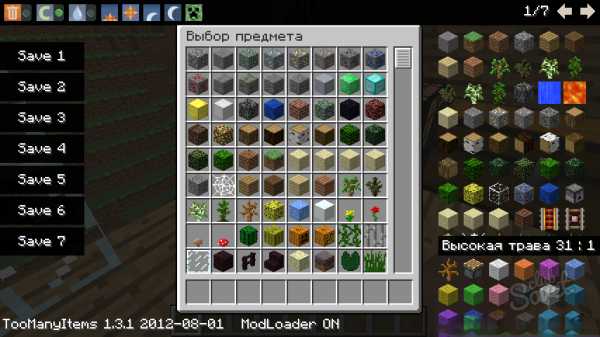







![[Furniture] Майнкрафт 1.10.2 мод на мебель. + 1.11.2! jooak-aofei1](https://minecraft247.ru/wp-content/uploads/2016/12/JOOAk-AOfEI1-70x70.jpg)